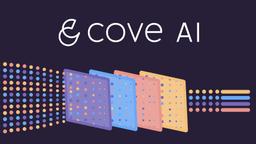Miro Anleitung
Miro ist eine KI-gestützte visuelle Kollaborationsplattform, die es verteilten Teams ermöglicht, innovativ zu sein und gemeinsam auf einer intelligenten digitalen Leinwand zu arbeiten.
Mehr anzeigenWie verwendet man Miro
Registrieren Sie sich für ein Miro-Konto: Gehen Sie zu miro.com und klicken Sie auf 'Registrieren', um ein kostenloses Konto zu erstellen. Geben Sie Ihre Informationen ein und wählen Sie 'Jetzt starten'.
Erstellen Sie ein neues Board: Nach dem Einloggen klicken Sie auf 'Neues Board' und wählen Sie 'Ein gemeinsames Board erstellen', um mit einer leeren Leinwand zu beginnen.
Machen Sie sich mit der Benutzeroberfläche vertraut: Erforschen Sie die Symbolleiste auf der linken Seite des Bildschirms, um auf verschiedene Werkzeuge wie Formen, Text, Haftnotizen und mehr zuzugreifen.
Fügen Sie Inhalte zu Ihrem Board hinzu: Verwenden Sie die Werkzeuge, um Text, Formen, Haftnotizen, Bilder und andere Elemente zu Ihrem Board hinzuzufügen. Sie können auch Inhalte kopieren und einfügen oder Dateien direkt hochladen.
Zusammenarbeit mit anderen: Laden Sie Teammitglieder ein, indem Sie auf die Schaltfläche 'Teilen' klicken. Sie können Mitarbeiter per E-Mail hinzufügen oder einen teilbaren Link generieren.
Vorlagen verwenden: Durchsuchen Sie die Vorlagenbibliothek von Miro nach vorgefertigten Boards für verschiedene Anwendungsfälle wie Brainstorming, Projektplanung oder Benutzerreise-Mapping.
Nutzen Sie KI-Funktionen: Nutzen Sie die KI-Funktionen von Miro, um schnell Diagramme, Zusammenfassungen und andere Inhalte basierend auf Ihren Eingaben zu erstellen.
Integrieren Sie mit anderen Tools: Verbinden Sie Miro mit anderen Anwendungen wie Slack, Google Drive oder Trello, um Ihren Arbeitsablauf zu optimieren und Daten aus anderen Quellen zu integrieren.
Erlernen Sie erweiterte Funktionen: Erforschen Sie die Miro Academy oder das Hilfe-Center, um mehr über erweiterte Funktionen wie Abstimmungen, Timer-Tools und Präsentationsmodus zu erfahren.
Miro FAQs
Miro ist eine Online-Plattform für visuelle Zusammenarbeit, die ein intelligentes Canvas für Teams bietet, um gemeinsam Ideen zu entwickeln, zu planen und Projekte auszuführen. Es bietet Funktionen wie Diagrammerstellung, Whiteboarding, Integrationen mit anderen Tools und KI-gestützte Funktionen, um Teams zu helfen, effizienter zu arbeiten.
Miro Monatliche Traffic-Trends
Miro verzeichnete im Mai 2025 28,9 Mio. Besuche, was einen Rückgang des Traffics um -0,5% bedeutet. Trotz der kürzlich eingeführten Updates wie Miro Prototyping (Beta) und erweitertes Create with AI (Beta), die darauf abzielen, die Workflow-Effizienz und Zusammenarbeit zu verbessern, deutet der leichte Rückgang der Besucherzahlen darauf hin, dass diese Funktionen möglicherweise nicht sofort Auswirkungen auf das Nutzerengagement hatten.
Verlaufsdaten anzeigen
Verwandte Artikel
Beliebte Artikel

SweetAI Chat VS JuicyChat AI: Warum SweetAI Chat im Jahr 2025 gewinnt
Jun 18, 2025
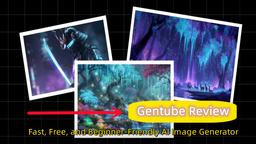
Gentube Testbericht 2025: Schneller, kostenloser und anfängerfreundlicher KI-Bildgenerator
Jun 16, 2025

SweetAI Chat vs. Girlfriendly AI: Warum SweetAI Chat im Jahr 2025 die bessere Wahl ist
Jun 10, 2025

Wie man GitHub im Jahr 2025 nutzt: Die ultimative Anfängeranleitung für kostenlose KI-Tools, Software und Ressourcen
Jun 10, 2025
Mehr anzeigen